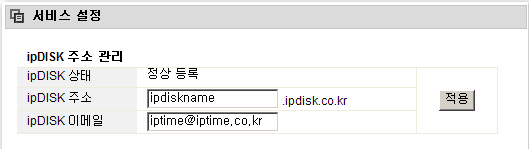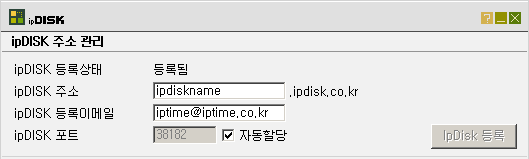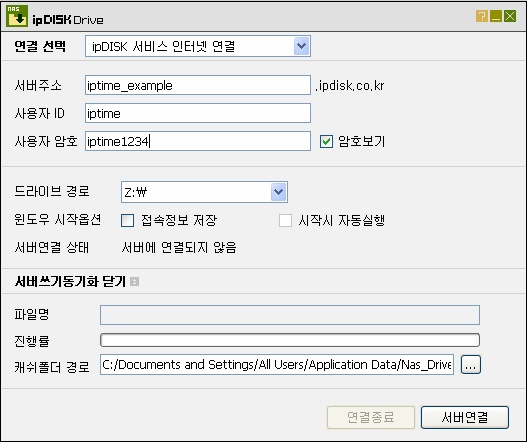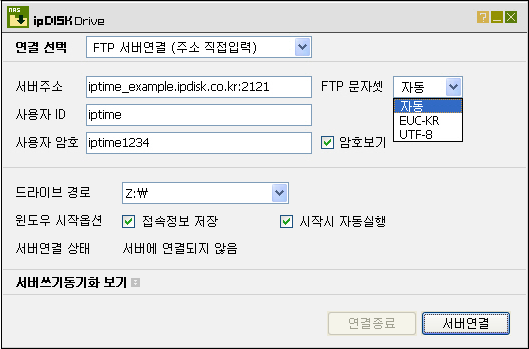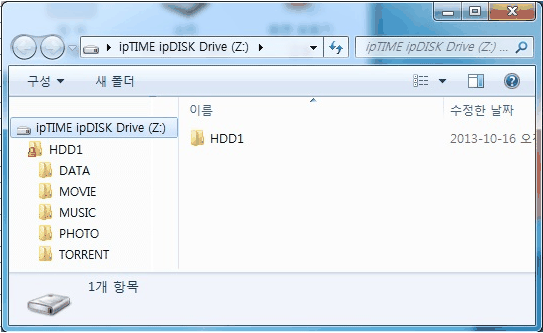|
-지원 OS : Windows XP(x86/x64), VISTA(x86/x64), 7(x86/x64), 8(x86/x64), 8.1(x86/x64)
-버전 : 1.32
-다운로드 : [ipDISK Drive & ipTIME NAS 유틸리티 다운로드 페이지로 이동]
 | [ipDISK Drive란?] ipDISK Drive는 ipTIME NAS시리즈 및 NAS기능이 탑재된 ns 시리즈 공유기와
PC용 ipDISK 서버를 통해 제공되는 FTP 서버 및 일반 FTP서버와 연동하여 외부에서도
공유된 폴더를 마치 내 PC에 설치된 하드디스크와 같이 편리하게 사용할 수 있게 해줍니다. |
ipDISK Drive를 이용하기 위해서는 다음과 같이 ipDISK 서버가 정상동작 되고 있음을 확인합니다.
[ipTIME NAS 사용시]
-관리도구 > 서비스 관리 > ipDISK 서비스 메뉴에서 확인

[NAS기능 지원(ns시리즈) 공유기 사용시]
-관리도구 > 고급 설정 > USB 저장장치 > 서비스 설정 메뉴에서 확인
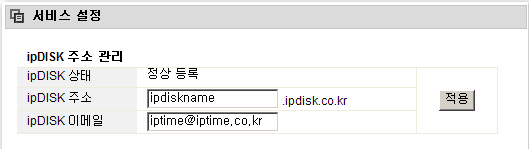
[PC용 ipDISK 서버 프로그램 사용시]
-프로그램 구동 후 ipDISK 주소 관리 항목 확인
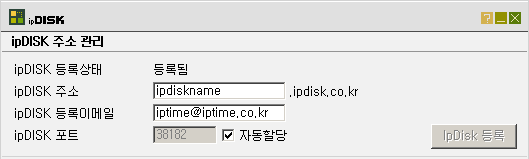
연결하시려는 ipDISK 서버 정보가 확인되었다면 ipDISK Drive 프로그램을 다운로드 받아 설치하고
다음 항목들을 입력한 후 [서버연결] 버튼을 클릭합니다.
*ipDISK 서비스에 연결시
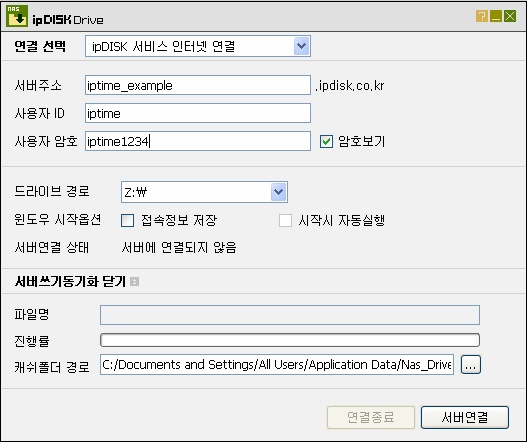
-연결선택: "ipDISK 서비스 인터넷 연결"을 선택합니다.
-서버주소 : 등록된 ipDISK 서비스 주소를 입력합니다.
-사용자 ID : FTP 서비스에 설정된 사용자 ID를 입력합니다.
-사용자 암호 : FTP 서비스에 설정된 사용자 암호를 입력합니다.
-드라이브 경로 : 내 컴퓨터에 ipDISK Drive로 사용할 드라이브 경로를 지정합니다.
-접속정보 저장 : 사용자가 입력한 서버URL, 사용자 ID, 사용자 암호를 기억합니다.
-시작시 자동실행 : 윈도우 시작시 입력된 서버로 자동으로 드라이브 연결을 합니다.
*일반 FTP 서버에 연결시
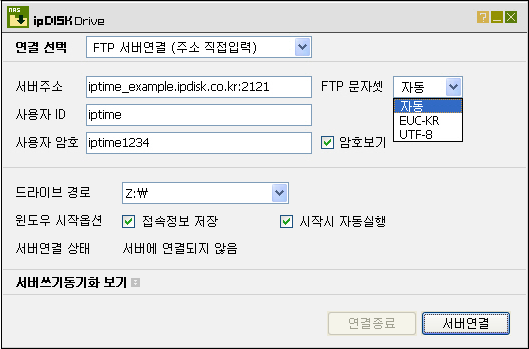
-연결선택: "FTP 서버연결 (주소 직접입력)"을 선택합니다.
-서버주소 : 연결하려는 FTP서버의 주소(DDNS) 또는 IP를 입력합니다.
-사용자 ID : FTP 서비스에 설정된 사용자 ID를 입력합니다.
-사용자 암호 : FTP 서비스에 설정된 사용자 암호를 입력합니다.
-드라이브 경로 : 내 컴퓨터에 ipDISK Drive로 사용할 드라이브 경로를 지정합니다.
-접속정보 저장 : 사용자가 입력한 서버URL, 사용자 ID, 사용자 암호를 기억합니다.
-시작시 자동실행 : 윈도우 시작시 입력된 서버로 자동으로 드라이브 연결을 합니다.
정상적으로 연결되었다면 다음과 같이 가상의 드라이버가 생성되어, 마치 내 PC에 장착된
하드디스크와 같이 자유롭게 공유된 폴더를 사용할 수 있게 됩니다.
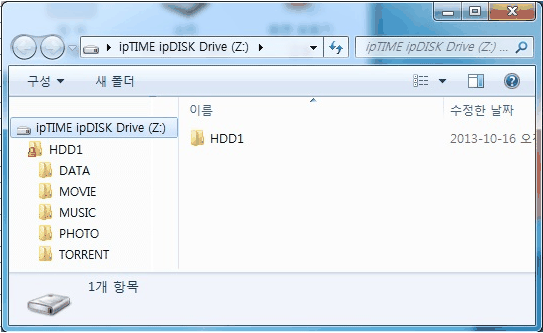
Last Edited at 2015-04-28 |
|